Windows 11では、 Windowsスポットライト にさまざまな背景画像を表示する デスクトップ と ロック画面、および時々ロック画面で提案を提供します。
Windows Spotlightが機能しなくなったり、背景画像の変更が停止したりした場合は、Windows Spotlightをリセットして再登録し、修正することができます。
このチュートリアルでは、Windows11でアカウントのWindowsSpotlightをリセットして再登録する方法を説明します。
従量制ネットワークに接続している間は、Windows Spotlightは機能しません(イーサネット また 無線)、または バッテリーセーバー モード。
Windows Spotlightが再度同期するようにリセットしてから、24〜48時間かかる場合があります。
例:デスクトップ上のWindowsスポットライトとロック画面
方法は次のとおりです。
1 あなたの デスクトップの背景 以外のものに Windowsスポットライト。 (下のスクリーンショットを参照)
このステップはでのみ利用可能です Windows11ビルド22557 以上。
Windows11チュートリアルでデスクトップの背景を変更する
Windows 11のデスクトップの背景を、画像、単色、スライドショー、またはSpotlightコレクションに変更できます。 画像の背景は、特定のデスクトップまたはすべてのデスクトップに適用できます。 単色、スライドショー、およびSpotlightコレクションの背景がすべてのデスクトップに適用されます。 で始まります…
www.elevenforum.com
2 あなたの 画面の背景をロックする 以外のものに Windowsスポットライト。 (下のスクリーンショットを参照)
3 下のダウンロードボタンをクリック/タップして、下のファイルをダウンロードしてください。
Reset_and_re-register_Windows_Spotlight.bat。
(参考用BATファイルの内容)
コード:
:: Reset Windows Spotlight
DEL /F /S /Q /A "%USERPROFILE%/AppDataLocalPackagesMicrosoft.Windows.ContentDeliveryManager_cw5n1h2txyewyLocalStateAssets"
DEL /F /S /Q /A "%USERPROFILE%/AppDataLocalPackagesMicrosoft.Windows.ContentDeliveryManager_cw5n1h2txyewySettings"
:: Re-register Windows Spotlight
PowerShell -ExecutionPolicy Unrestricted -Command "& {$manifest = (Get-AppxPackage *ContentDeliveryManager*).InstallLocation + 'AppxManifest.xml' ; Add-AppxPackage -DisableDevelopmentMode -Register $manifest}"4 .batファイルをデスクトップに保存します。
5 ブロックを解除する と 走る .batファイル。
6 コンピューターを再起動します 適用する。
7 サインインした後、 デスクトップの背景 戻る Windowsスポットライト 必要に応じて。 (下のスクリーンショットを参照)
このステップはでのみ利用可能です Windows11ビルド22557 以上。
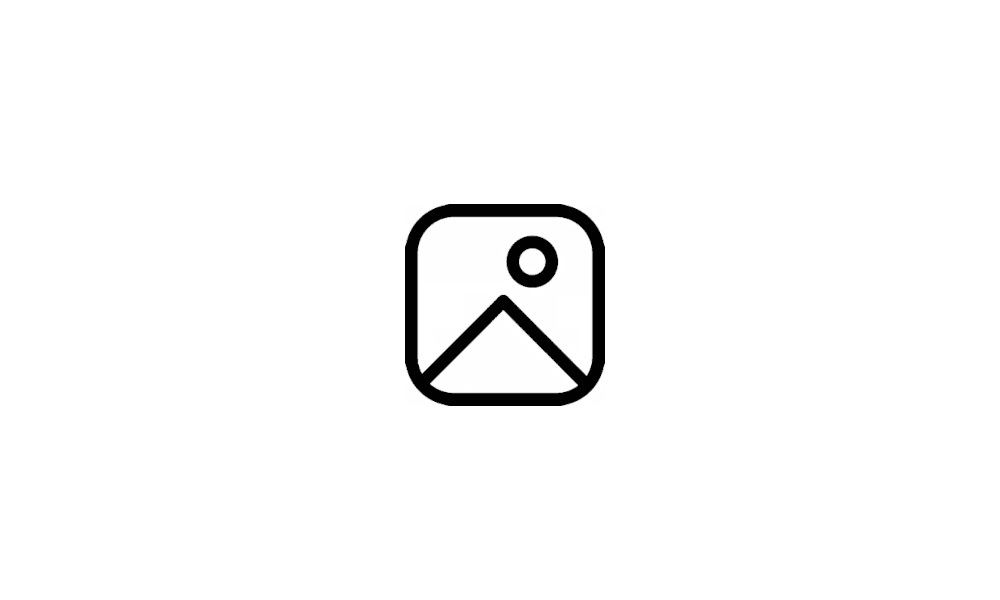
Windows11チュートリアルでデスクトップの背景を変更する
Windows 11のデスクトップの背景を、画像、単色、スライドショー、またはSpotlightコレクションに変更できます。 画像の背景は、特定のデスクトップまたはすべてのデスクトップに適用できます。 単色、スライドショー、およびSpotlightコレクションの背景がすべてのデスクトップに適用されます。 で始まります…

www.elevenforum.com
8 あなたの 画面の背景をロックする 戻る Windowsスポットライト 必要に応じて。 (下のスクリーンショットを参照)
それでおしまい、
ショーンブリンク
The post Windows11チュートリアルでWindowsSpotlightをリセットして再登録する appeared first on Gamingsym Japan.
